वर्ड में एक वाक्य के बीच में एक बुलेट डालें
कई बार ऐसा भी हो सकता है कि आप किसी वाक्य या टेक्स्ट की लाइन के बीच में बुलेट डालना चाहें। उदाहरण के लिए, हो सकता है कि आप किसी पते के कुछ हिस्सों के बीच बुलेट लगाना चाहें, जैसा कि नीचे दिखाया गया है।
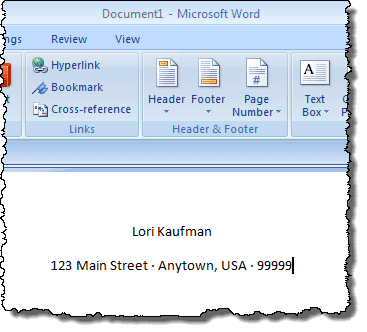
ऊपर की गोलियों को Alt कुंजी दबाकर और (Alt)0183 टाइप करके डाला गया था । आप ग्राफिक रूप से बुलेट, या अन्य प्रतीकों को भी सम्मिलित कर सकते हैं। आप चाहें तो बड़ी गोलियां भी डाल सकते हैं, जैसा कि नीचे दिखाया गया है।

वर्ड में बुलेट सिंबल डालें
Word में आलेखीय रूप से बुलेट सम्मिलित करने के लिए, सम्मिलन बिंदु को उस स्थान पर रखें जहाँ आप बुलेट सम्मिलित करना चाहते हैं और रिबन पर सम्मिलित करें टैब पर क्लिक करें।(Insert)

प्रतीक(Symbols) समूह में प्रतीक(Symbol) बटन पर क्लिक करें । विभिन्न प्रतीकों का एक पैलेट प्रदर्शित करता है। यदि आप जिस बुलेट को सम्मिलित करना चाहते हैं, वह पैलेट में प्रदर्शित होती है, तो उसे सम्मिलित करने के लिए बुलेट वर्ण पर क्लिक करें। यदि आप जिस बुलेट चिह्न को सम्मिलित करना चाहते हैं वह पैलेट पर उपलब्ध नहीं है, तो अधिक चिह्न(More Symbols) क्लिक करें ।

नोट:(NOTE:) यदि आप Word 2003 का उपयोग कर रहे हैं, तो (Word 2003)प्रतीक(Symbols) पैलेट तक पहुँचने के लिए सम्मिलित करें(Insert) मेनू से प्रतीक(Symbol) का चयन करें।
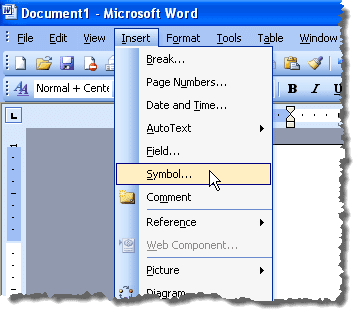
प्रतीक संवाद बॉक्स प्रदर्शित करता है । (Symbol)उस बुलेट वर्ण का पता लगाएँ जिसे आप सम्मिलित करना चाहते हैं। विशिष्ट प्रकार के प्रतीकों को प्रदर्शित करने के लिए आप सबसेट(Subset) ड्रॉप-डाउन सूची का उपयोग कर सकते हैं ।

हमें एक बुलेट मिली जिसे हम सामान्य विराम चिह्न सबसेट(General Punctuation Subset) में उपयोग करना चाहते थे । सिंबल(Symbol) डायलॉग बॉक्स में सिंबल के ग्रिड में बुलेट कैरेक्टर पर क्लिक करें । वर्ण सम्मिलित करने के लिए सम्मिलित करें(Insert) बटन पर क्लिक करें । अभी तक सिंबल(Symbol) डायलॉग बॉक्स को बंद न करें।(DO NOT)

डायलॉग बॉक्स दो प्रकार के होते हैं, मोडल और नॉन-मोडल। एक मोडल डायलॉग बॉक्स वह है जिसके लिए आपको मुख्य पैरेंट प्रोग्राम के साथ फिर से इंटरैक्ट करने से पहले इसके साथ इंटरैक्ट करने और इसे बंद करने की आवश्यकता होती है। प्रतीक संवाद बॉक्स एक गैर-मोडल संवाद बॉक्स है, और इसलिए, आप अपने वर्ड(Word) दस्तावेज़ के साथ बातचीत कर सकते हैं, जबकि संवाद बॉक्स अभी भी खुला है और फिर उस पर वापस जाने के लिए प्रतीक(Symbol) संवाद बॉक्स पर क्लिक करें। (Symbol)यह आसान है यदि आप टेक्स्ट के एक ब्लॉक के भीतर कई प्रतीकों को सम्मिलित करना चाहते हैं।
एक बार जब आप कुछ और टेक्स्ट टाइप करते हैं और एक और बुलेट डालना चाहते हैं, तो इसे फोकस करने के लिए सिंबल(Symbol) डायलॉग बॉक्स पर क्लिक करें और फिर से इन्सर्ट(Insert) बटन पर क्लिक करें। डायलॉग बॉक्स पर प्रतीकों के ग्रिड में बुलेट अभी भी चयनित है।
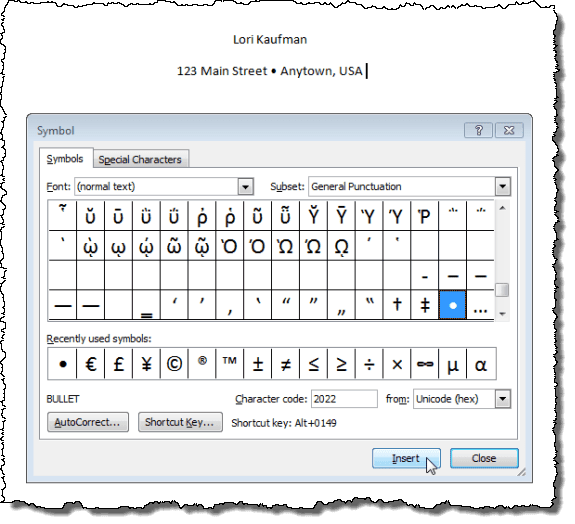
एक बार जब आप सभी बुलेट, या अन्य वर्ण सम्मिलित करना समाप्त कर लें, तो आप सम्मिलित करना चाहते हैं, प्रतीक(Symbol) संवाद बॉक्स को बंद करने के लिए बंद करें(Close) बटन पर क्लिक करें।

चयनित बुलेट के लिए शॉर्टकट कुंजी (Shortcut key)प्रतीक(Symbol) संवाद बॉक्स के नीचे सूचीबद्ध है ( हमारे द्वारा चयनित बुलेट के लिए Alt + 0149 )। आप उस शॉर्टकट कुंजी का उपयोग टेक्स्ट की पंक्ति में बुलेट डालने के लिए कर सकते हैं, जैसा कि हमने इस पोस्ट की शुरुआत में बताया था। आनंद लेना!
Related posts
वर्ड में बुकमार्क नॉट डिफाइंड एरर को कैसे ठीक करें
OneNote का उपयोग करके स्क्रीनशॉट कैसे लें और कैसे डालें
वर्ड में फुटनोट कैसे जोड़ें
माइक्रोसॉफ्ट वर्ड में वर्ड काउंट कैसे दिखाएं
वर्ड डॉक में एक्सेल वर्कशीट कैसे डालें
किसी दस्तावेज़ को किसी Word दस्तावेज़ में अंतिम बार संशोधित करने की तिथि देखना और सम्मिलित करना
Word और Excel में त्वरित रूप से संख्याओं की वर्तनी करें
एक्सेल वर्कशीट में CSV या TSV कैसे डालें?
माइक्रोसॉफ्ट वर्ड में मेल मर्ज कैसे बनाएं
बिना फ़ॉर्मेटिंग के टेक्स्ट को वर्ड में पेस्ट करें
Word और Google डॉक्स में वॉटरमार्क कैसे डालें
वर्ड के पेस्ट फंक्शन को कैसे कस्टमाइज़ करें
ओपनऑफिस राइटर लुक और फंक्शन को माइक्रोसॉफ्ट वर्ड की तरह बनाएं
माइक्रोसॉफ्ट वर्ड में एक साधारण कैलेंडर कैसे बनाएं
वर्ड में हैंगिंग इंडेंटेशन को कैसे ठीक करें
पुराने वर्ड डॉक्यूमेंट को लेटेस्ट वर्ड फॉर्मेट में कैसे अपडेट करें
माइक्रोसॉफ्ट वर्ड में कैसे ड्रा करें
माइक्रोसॉफ्ट वर्ड में फ्लायर कैसे बनाएं
वर्ड में मैक्रो कैसे बनाएं और चलाएं
Google डॉक्स बनाम माइक्रोसॉफ्ट वर्ड - क्या अंतर हैं?
